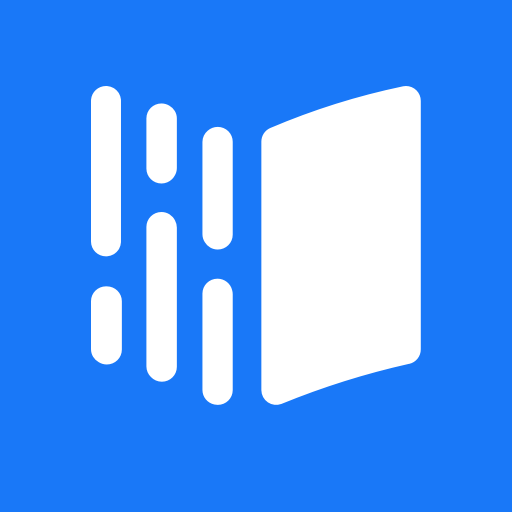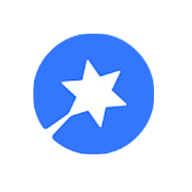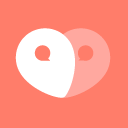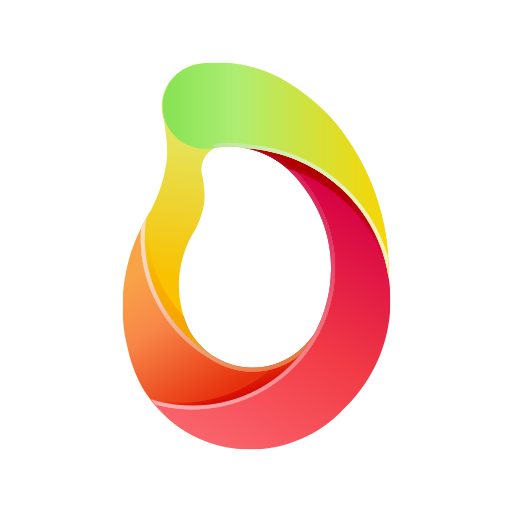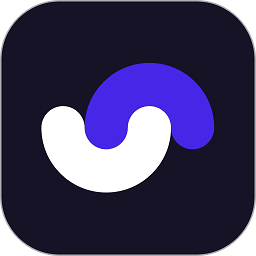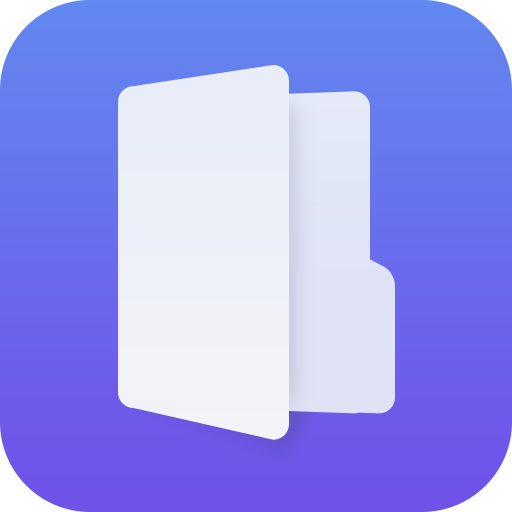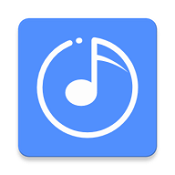Word文档中轻松掌握根号输入技巧
作者:佚名 来源:未知 时间:2024-11-04
在日常办公和学习中,Word文档的使用频率极高,它不仅能够处理文字内容,还能进行各种复杂的排版和格式设置。对于需要处理数学公式或特殊符号的用户来说,如何在Word文档中输入根号成为了一个亟待解决的问题。根号在数学和科学领域极为常见,它表示对一个数进行开方运算。在Word文档中,输入根号的方法多种多样,不仅限于传统的插入方式,还可以通过一些快捷操作和公式编辑器来实现。下面,我们就来详细探讨一下在Word文档中输入根号的多种方法,帮助你轻松应对各种需求。
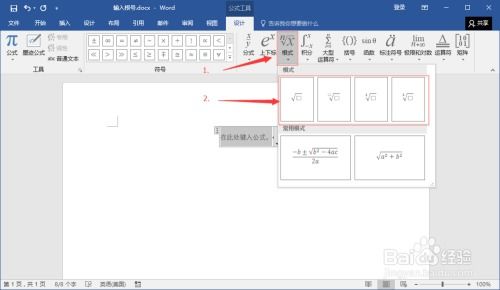
首先,对于初次接触Word文档的用户来说,最基本的输入根号方法就是使用“插入”菜单中的“符号”功能。这种方法简单易学,不需要额外的专业知识。打开Word文档后,将光标移动到需要插入根号的位置,然后点击菜单栏中的“插入”选项。在插入菜单中,找到并点击“符号”按钮,会弹出一个符号对话框。在这个对话框中,你可以选择多种符号类型,包括数学运算符。在数学运算符中,你可以轻松找到根号符号,选中后点击“插入”按钮即可将其插入到文档中。这种方法适用于需要偶尔插入根号的情况,操作简便快捷。
然而,如果你需要频繁地在Word文档中输入根号或其他复杂的数学公式,那么使用“公式编辑器”将是一个更好的选择。公式编辑器是Word文档内置的一个强大工具,它允许用户输入各种复杂的数学公式和符号。要使用公式编辑器,首先确保你的Word版本支持该功能。在Word 2007及以上版本中,公式编辑器已经被整合到了“插入”菜单中。点击“插入”菜单后,在“符号”组中找到并点击“公式”按钮,或者直接点击“公式”下拉菜单中的“插入新公式”选项。这将打开一个公式编辑窗口,你可以在其中输入各种数学公式和符号。要输入根号,只需在公式编辑窗口中点击根号符号或者使用键盘快捷键。公式编辑器还支持各种数学函数和符号的输入,通过工具栏中的按钮和键盘快捷键,你可以轻松构建复杂的数学表达式。
除了以上两种方法外,Word文档还提供了一些快捷键和特殊字符代码来输入根号。对于熟悉键盘操作的用户来说,使用快捷键可以大大提高输入效率。在Word文档中,你可以通过输入特定的字符代码来插入根号。例如,在英文输入状态下按下“Alt”键,然后依次输入数字键“2”、“5”、“1”(注意,这些数字键位于键盘上的数字小键盘区域),最后松开“Alt”键,即可在文档中插入一个根号符号。这种方法需要用户记住特定的字符代码,但一旦熟练掌握,将大大提高输入速度。不过,需要注意的是,这种方法在不同版本的Word文档中可能略有不同,因此在使用前最好先查阅一下相关文档或在线教程。
此外,对于一些特殊需求的用户来说,他们可能需要输入带有根号的分数或复杂表达式。这时,你可以利用Word文档中的“域代码”功能来实现。域代码是Word文档中的一个高级功能,它允许用户插入动态的内容或执行特定的计算。要输入带有根号的分数或复杂表达式,你可以首先使用公式编辑器或符号插入功能来创建一个根号符号和一个分数表达式。然后,选中整个表达式并右键点击它,选择“切换域代码”选项。在域代码编辑窗口中,你可以使用特定的代码来构建所需的表达式。例如,你可以使用“EQ \F(a,b)”来表示分数a/b,并使用“EQ \R(,)”来表示根号。将这些代码组合起来并适当调整格式后,你就可以得到一个带有根号的分数表达式了。完成编辑后,再次右键点击表达式并选择“切换域代码到结果”选项即可查看最终的显示效果。
除了以上提到的几种方法外,还有一些第三方工具和软件可以帮助你在Word文档中输入根号和其他数学符号。例如,一些数学公式编辑器或在线工具提供了丰富的数学符号和公式库,你可以在其中选择所需的符号并复制粘贴到Word文档中。此外,一些专业的排版软件也支持将数学公式和符号导入到Word文档中。这些方法通常适用于需要处理大量数学公式和符号的用户或专业排版人员。
综上所述,在Word文档中输入根号的方法多种多样,从基本的符号插入到高级的公式编辑器使用再到第三方工具的辅助应用,你可以根据自己的需求和熟练程度选择合适的方法。无论你是初学者还是资深用户,掌握这些方法都将帮助你更加高效地处理数学公式和符号的输入工作。因此,不妨花一些时间来学习和实践这些方法吧!相信在不久的将来,你将能够轻松应对各种复杂的数学公式和符号输入需求。
- 上一篇: 美味驴肉的烹饪方法与技巧
- 下一篇: 解析:书山之路在于勤勉,学海之舟需以苦渡